Come ripristinare i contatti da iCloud in modo facile e sicuro
 Pubblicato da Boey Wong / 06 gennaio 2021 09:00
Pubblicato da Boey Wong / 06 gennaio 2021 09:00 Quando mi sono svegliato questa mattina e ho svegliato anche il mio iPhone, stavo per chiamare il mio amico ma non sono riuscito a trovare il suo contatto sul mio iPhone. Allora ho controllato l'app dei contatti, alcuni elementi erano spariti. Non sapevo cosa fosse successo. Forse ieri il mio bambino ha cancellato i contatti mentre giocava con il mio telefono senza cautela. Comunque, mi servono indietro. Fortunatamente, avevo già eseguito il backup su iCloud. La domanda è: anche iCloud esegue il backup dei contatti e, in caso affermativo, come ottengo i miei contatti dai backup di iCloud? Qualcuno può consigliare?
Con FoneLab per iOS, recupererai i dati persi / cancellati di iPhone, inclusi foto, contatti, video, file, WhatsApp, Kik, Snapchat, WeChat e altri dati dal tuo backup o dispositivo iCloud o iTunes.
- Recupera foto, video, contatti, WhatsApp e altri dati con facilità.
- Anteprima dei dati prima del recupero.
- iPhone, iPad e iPod touch sono disponibili.
E' bello che tu backup iPhone regolarmente. Quindi non ti preoccuperai di perdere i contatti quando li elimini accidentalmente poiché puoi ripristinare i contatti iPhone da iCloud. Ci sono due modi per accedi a iCloud e poi ripristina iPhone da icloud.
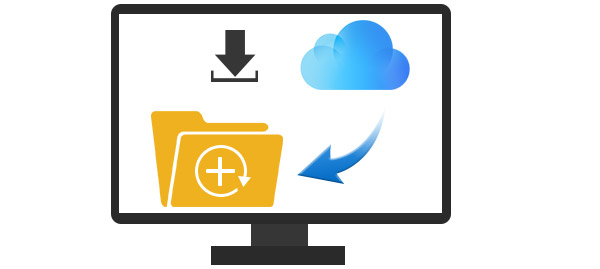

Elenco delle guide
Way 1: come ottenere contatti da iCloud sul dispositivo iOS
Innanzitutto devi assicurarti che i contatti persi siano ancora visibili in iCloud. Puoi fare questo lavoro accedendo icloud.com e accedi al tuo account iCloud con ID Apple e password. Vai a Contatti e passare attraverso tutti gli elementi per verificare se i contatti cancellati / persi sono ancora lì. Se sì, ora puoi recuperare i contatti facilmente seguendo semplici passaggi.
Passo 1 Vai su Impostazioni profilo - iCloud sul tuo iPad o iPhone.
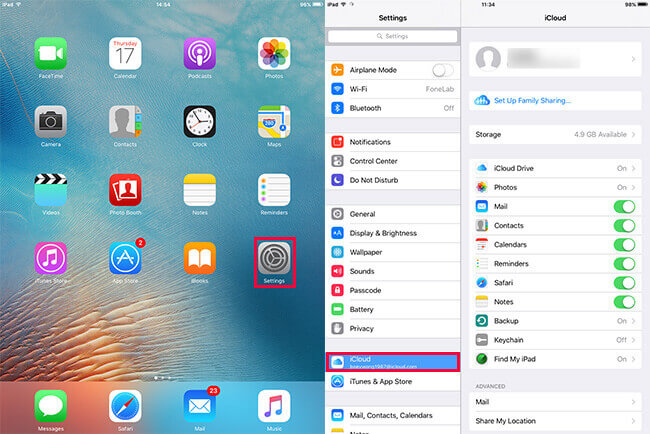
Passo 2 Disattiva Contatti se è già acceso
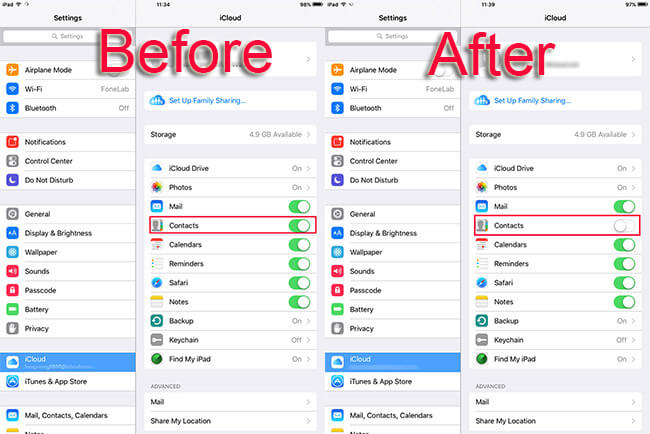
Passo 3 toccare Continua sul mio iPad quando ti viene chiesto il messaggio pop-up.
Nota: fare attenzione a non toccare Elimina dal mio iPad, cancellerà tutti i tuoi contatti di cui hai eseguito il backup su iCloud dal tuo iPad e non sarà più in grado di scaricare i contatti da iCloud.
Se avessi inavvertitamente colpito Elimina dal mio iPad già, niente panico. Hai ancora l'ultima possibilità di recuperare i contatti persi con FoneLab iPhone Data Recovery.
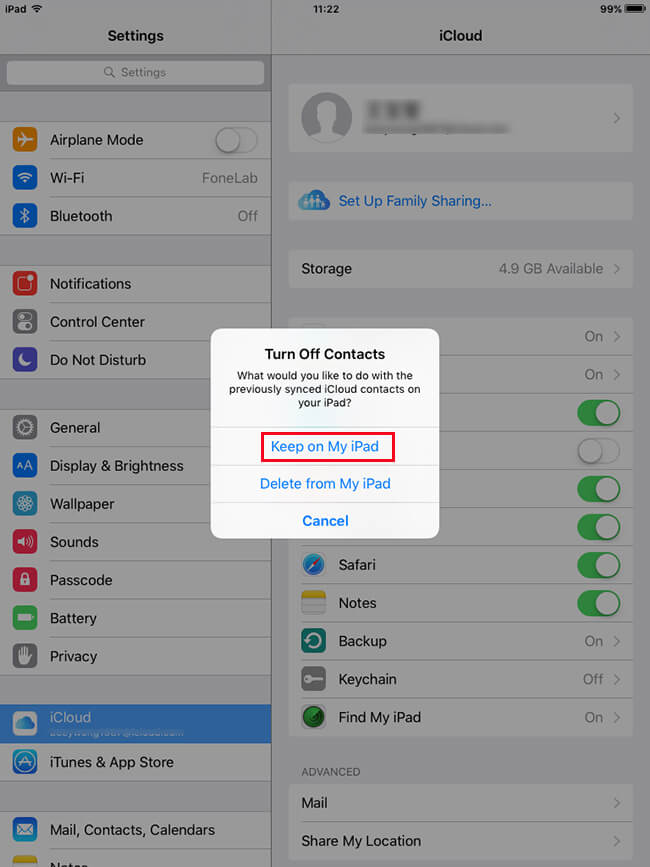
Passo 4 Ora accendi il Contatti nuovamente.
Nota: se ti stai chiedendo come eseguire il backup dei contatti su iCloud in qualche modo, allora anche tu sei coperto da questo passaggio.
Passo 5 toccare Unire quando viene visualizzata l'opzione.

Sono sicuro che i tuoi contatti persi saranno seduti sul Contatti app del tuo dispositivo ora.
Way 2: Come ripristinare i contatti da iCloud Backup con FoneLab iPhone Data Recovery
FoneLab iPhone Data Recovery offre tre modalità di recupero per la tua richiesta. Recupera file dal dispositivo iOS o backup. Nel caso in cui hai toccato Eliminato dal mio dispositivo quando hai provato a recuperare sul tuo dispositivo iOS.
Questo grogram è la scelta migliore. Perché è in grado di ripristinare i contatti da iCloud senza alcuna perdita di dati ed è estremamente facile da usare che non richiede conoscenze tecnologiche.
Se non si dispone di file di backup, è possibile utilizzare anche FoneLab in recuperare i contatti su iPhone dal dispositivo direttamente.
Diamo un'occhiata ai passaggi seguenti per vedere come recuperare i contatti da iCloud con questo grogram.
Passo 1 Scarica il software e installa.
Con FoneLab per iOS, recupererai i dati persi / cancellati di iPhone, inclusi foto, contatti, video, file, WhatsApp, Kik, Snapchat, WeChat e altri dati dal tuo backup o dispositivo iCloud o iTunes.
- Recupera foto, video, contatti, WhatsApp e altri dati con facilità.
- Anteprima dei dati prima del recupero.
- iPhone, iPad e iPod touch sono disponibili.
Passo 2 Avviare il software dopo l'installazione e collegare il dispositivo iOS al computer con un cavo USB. Quindi il tuo dispositivo sarà collegato al programma.

Passo 3 Seleziona Ripristina dal file di backup di iCloud e accedi all'account iCloud.
Suggerimenti: hai problemi ad accedere al tuo account iCloud? Si prega di controllare il post di come disattivare l'autenticazione a due fattorie poi riprovare.

Passo 4 Scegli il recente file di backup iCloud dalla tabella e fai clic Scaricare.
Passo 5 Visualizza in anteprima i dettagli nei risultati della scansione e recupera i contatti persi.
È inoltre possibile saperne di più su come recuperare i contatti dopo il reset di fabbrica dell'iPhone.
Inoltre,
Puoi anche ripristinare i contatti iPhone, recuperare la cronologia delle chiamate da iCloudE altro ancora.
Con FoneLab per iOS, recupererai i dati persi / cancellati di iPhone, inclusi foto, contatti, video, file, WhatsApp, Kik, Snapchat, WeChat e altri dati dal tuo backup o dispositivo iCloud o iTunes.
- Recupera foto, video, contatti, WhatsApp e altri dati con facilità.
- Anteprima dei dati prima del recupero.
- iPhone, iPad e iPod touch sono disponibili.
